Atualizado em April 2025: Pare de receber mensagens de erro que tornam seu sistema mais lento, utilizando nossa ferramenta de otimização. Faça o download agora neste link aqui.
- Faça o download e instale a ferramenta de reparo aqui..
- Deixe o software escanear seu computador.
- A ferramenta irá então reparar seu computador.
Você sabe que
Facebook
está rastreando todas as suas atividades online? Sim, a rede de mídia social está rastreando todas as suas atividades na web, de modo a servir-lhe os anúncios com base no seu histórico de pesquisa / navegação, interesses e preferências. Até agora, os anúncios do Facebook eram mostrados apenas para os usuários do Facebook, mas agora, o
Facebook Audience Network
irá acompanhá-lo por toda a web e recolher todas as suas informações através de cookies e apresentar os anúncios direccionados para si, dentro e fora do Facebook. A empresa adicionou essa nova configuração para que os anunciantes estendam suas campanhas além do Facebook.
Felizmente, você pode ajustar as configurações de privacidade no Facebook e parar o gigante social para rastrear suas atividades. Já vimos como desativar e impedir anúncios personalizados no Windows 10 e como desativar e manter sua privacidade ao usar os Serviços do Google. Agora vamos ver como gerenciar as Preferências de anúncios do Facebook e desativar o rastreamento de anúncios.
Tabela de Conteúdos
Gerenciar preferências de anúncios do Facebook
Vá para suas configurações do Facebook. Clique na pequena seta para baixo no canto superior direito da sua página do Facebook e selecione
Configurações
do menu suspenso.
A partir do painel esquerdo, clique em
Anúncios
ou
Anúncios
e ajustar as configurações. Pode escolher se pretende que o Facebook lhe apresente anúncios com base nos seus interesses ou na sua utilização de aplicações e Web sites. As respostas aqui são
Sim
por padrão.
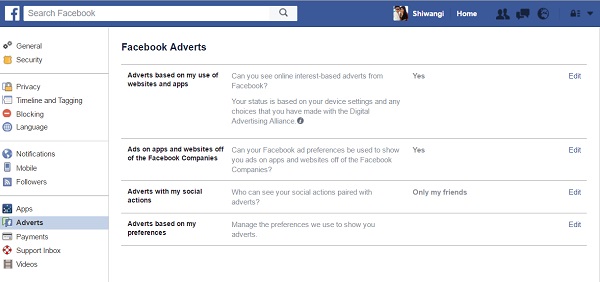
Se você quiser que o Facebook veicule anúncios com base nos sites e aplicativos que você usa, altere a opção Sim para
Não
. Clique em Editar escrito na frente de
Clique em
Editar
escrito em frente a
Anúncios baseados no meu uso de sites e aplicativos. 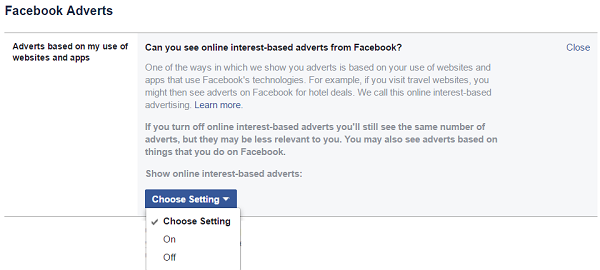
Selecione
Off
e clique em
Fechar
…Arkansas.
Ao desligar isso, você pode interromper o Facebook para exibir anúncios baseados na Internet. No entanto, esses muitos não param os anúncios completamente – mas os anúncios não serão de seu interesse. Você ainda pode ver os anúncios com base nas coisas que faz no Facebook.
Para definir o seu
Preferências de anúncios do Facebook
Vai aqui.
Para remover
Anúncios Sociais do Facebook
Vai aqui.
Desativar o rastreamento de anúncios do Facebook
Anúncios do Facebook em aplicativos e sites fora das Empresas do Facebook
Atualizado: abril 2025.
Recomendamos que você tente usar esta nova ferramenta. Ele corrige uma ampla gama de erros do computador, bem como proteger contra coisas como perda de arquivos, malware, falhas de hardware e otimiza o seu PC para o máximo desempenho. Ele corrigiu o nosso PC mais rápido do que fazer isso manualmente:
- Etapa 1: download da ferramenta do reparo & do optimizer do PC (Windows 10, 8, 7, XP, Vista - certificado ouro de Microsoft).
- Etapa 2: Clique em Iniciar Scan para encontrar problemas no registro do Windows que possam estar causando problemas no PC.
- Clique em Reparar tudo para corrigir todos os problemas
Você pode escolher se quer que o Facebook lhe apresente os anúncios com base nos aplicativos e sites que você usa fora do Facebook.
Isso também é definido como
Sim
por defeito. Clique em
Edit
e selecione
NO
e parar de tirar os anúncios do Facebook. No entanto, isso não irá parar os anúncios completamente e você ainda será notificado com os anúncios com base na sua idade, sexo ou localização. Além disso, suas atividades fora do Facebook também serão rastreadas e usadas para veicular os anúncios. 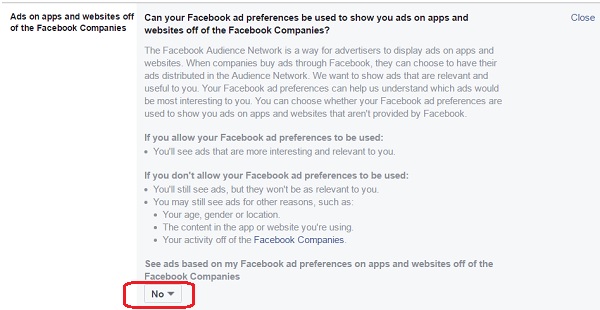
Anúncios do Facebook com suas ações sociais
O Facebook mantém um registro de todas as ações que você toma, por exemplo, as páginas que você gosta ou uma publicação que você compartilha. Este registo é então utilizado para lhe apresentar os anúncios. Por exemplo, se gostar de uma página de receitas, serão apresentados anúncios relevantes para cozinhar e comida. Embora essa guia de configuração permita que você escolha quem todos no seu perfil do Facebook podem ver suas ações sociais, você ainda não pode evitar os anúncios completamente.
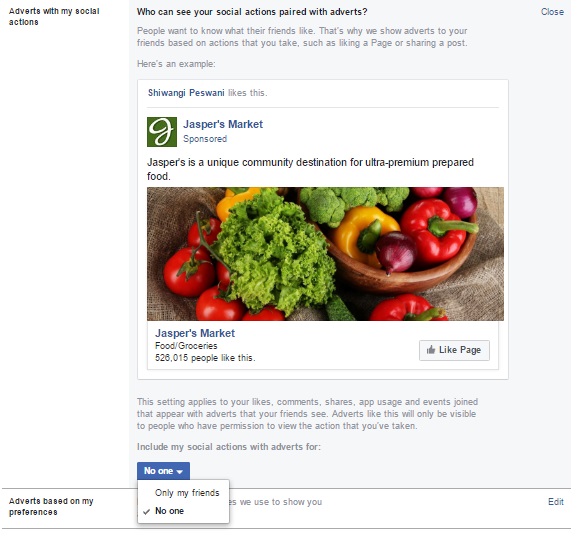
Anúncios do Facebook baseados em suas preferências
O Facebook mantém um registo das suas preferências e apresenta-lhe os anúncios em conformidade. Por exemplo, se você tiver flores em suas preferências, você receberá os anúncios de floristas. Há também um registro mantido dos sites e aplicativos que você está usando fora do Facebook. No entanto, você pode adicionar ou remover as preferências, mas isso novamente não o libertaria completamente dos anúncios. Você só pode clicar em
Preferências de Anúncios de Visita
e processar a lista. 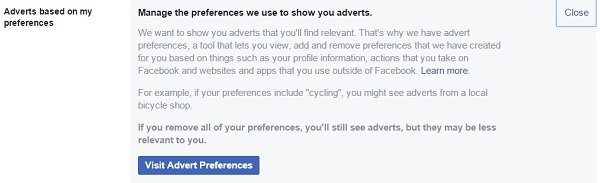
Quando você remove uma preferência, não mostraremos mais anúncios baseados nela. Você ainda pode ver anúncios semelhantes com base em suas outras preferências. Editar suas preferências afeta a relevância, não a quantidade de anúncios que você vê, diz Facebook.
Também pode ajustar estas definições a partir do seu iPhone ou de um dispositivo Android. Você pode selecionar se deseja permitir que o Facebook e outras empresas lhe forneçam anúncios baseados em interesse ou não.
Para o iPhone: Basta ir até as configurações do seu telefone -> Privacidade -> e ativar o Limite de rastreamento de anúncios
.
Para o Android: Vá para Configurações do Google -> Anúncios -> clique em ‘
Optar por não incluir anúncios baseados em interesses
Está bem.
Tendo feito isso, você pode querer endurecer suas Configurações de privacidade do Facebook. Também é imperativo que você tome medidas para proteger sua conta do Facebook.
Veja como você pode excluir seu histórico de navegação do Amazon.
RECOMENDADO: Clique aqui para solucionar erros do Windows e otimizar o desempenho do sistema
Renan descreve-se como um fã apaixonado do Windows que adora resolver problemas do Windows mais do que qualquer outra coisa e escrever sobre tecnologias MS em geral.
